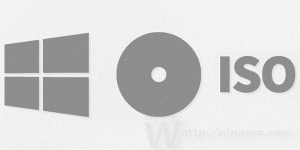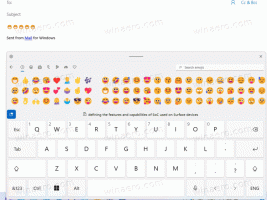De indeling van het aanraaktoetsenbord wijzigen in Windows 10
Windows 10 bevat een aanraaktoetsenbord voor computers en tablets met een aanraakscherm. Wanneer u een tekstveld op uw tablet aanraakt, verschijnt het aanraaktoetsenbord op het scherm. Als je geen touchscreen hebt, kun je het toch starten. Er zijn een aantal vooraf gedefinieerde lay-outs voor het aanraaktoetsenbord in Windows 10. Naast het standaard uiterlijk, kunt u schakelen tussen eenhandige, handschrift- en volledige toetsenbordindelingen. Hier is hoe.
Op het moment van schrijven komt Windows 10 met de volgende toetsenbordindelingen die het uiterlijk van het aanraaktoetsenbord veranderen. (Om tussen talen te wisselen, houdt u de &123-toets ingedrukt).
Aanraaktoetsenbord met één hand - deze toetsenbordindeling is geoptimaliseerd voor invoer met één hand. Gebruikers van Windows Phone (Windows 10 Mobile) moeten bekend zijn met dit toetsenbordtype. Het ziet er kleiner uit dan andere toetsenbordtypen.
Handschrift - dit is een nieuw op XAML gebaseerd handschriftpaneel dat gebaren, eenvoudiger bewerken, emoji en meer ondersteunt.
Opmerking: deze twee toetsenbordindelingen met aanraaktoetsen zijn geïntroduceerd in Windows 10 build 16215. Samen met hen heeft het aanraaktoetsenbord een nieuw toetsenbordinstellingenmenu, dat kan worden gebruikt om tussen de lay-outs te schakelen.
De volledige (standaard) toetsenbordindeling lijkt op het gewone fysieke toetsenbord en bevat een aantal extra toetsen zoals Tab, Alt, Esc, etc. Dit type lay-out wordt in detail besproken in het artikel Standaardlay-out In Touch-toetsenbord inschakelen in Windows 10.
De indeling van het aanraaktoetsenbord wijzigen in Windows 10, doe het volgende.
Start het aanraaktoetsenbord. Je kunt een knop op de taakbalk gebruiken of in een app in een tekstveld tikken als je een aanraakscherm hebt. Als dat niet het geval is, kunt u het handmatig starten. Voer het volgende bestand uit:
"C:\Program Files\Common Files\microsoft shared\ink\TabTip.exe"
Om de lay-out te wijzigen, klikt u op de menuknop voor toetsenbordinstellingen, het eerste pictogram in de rij in de linkerbovenhoek van het aanraaktoetsenbordvenster. Klik nu op het juiste pictogram dat staat voor de standaard-, eenhandig-, handschrift- of volledige lay-out waarnaar u wilt overschakelen.
Je bent klaar.